
Cách Cài Đặt Lại Giờ Cho Máy Tính Windows 10, 11 Chi Tiết Từ A Đến Z: Tự Động, Thủ Công Và Khắc Phục Lỗi Định Dạng
Nội dung bài viết
- Tầm Quan Trọng Của Việc Đồng Bộ Thời Gian Chính Xác Trên Máy Tính
- Ảnh hưởng đến Công việc và Học tập
- Lỗi Bảo mật và Truy cập Website
- Vấn đề Với Ứng dụng và Chứng chỉ Số
- Hướng Dẫn Cách Cài Đặt Lại Giờ Cho Máy Tính Bằng Chế Độ Tự Động (Khuyến Nghị)
- Thiết Lập Múi Giờ Khu Vực (Time Zone)
- Bật Tính Năng Tự Động Đặt Thời Gian (Set time automatically)
- Cách Điều Chỉnh Ngày Giờ Máy Tính Thủ Công (Khi Không Có Internet)
- Truy Cập Cài Đặt Thời Gian và Ngôn Ngữ (Settings)
- Tắt Tự Động và Nhập Ngày Giờ Chính Xác
- Khắc Phục Lỗi Định Dạng Ngày Tháng Năm dd/mm/yyyy
- Điều Chỉnh Định Dạng Khu Vực Trong Settings
- Thay Đổi Định Dạng Tại Control Panel
- Các Sự Cố Thường Gặp Khi Cài Đặt Lại Giờ Máy Tính
- Lỗi Ngày Giờ Liên Tục Bị Sai Sau Khi Khởi Động Lại
- Khắc Phục Lỗi Đồng Bộ Thời Gian Internet
- Kiểm Tra và Thay Thế Pin CMOS
Việc ngày giờ trên máy tính bị sai lệch là một vấn đề kỹ thuật phổ biến. Điều này không chỉ gây khó khăn cho người dùng trong việc theo dõi thời gian mà còn ảnh hưởng nghiêm trọng đến các tác vụ trực tuyến. Bài viết này sẽ hướng dẫn chi tiết Cách Cài đặt Lại Giờ Cho Máy Tính Windows 10 và Windows 11. Chúng tôi sẽ đi sâu vào các phương pháp thiết lập đồng bộ thời gian tự động, điều chỉnh thủ công, cài đặt múi giờ chính xác, và sửa lỗi định dạng ngày tháng quen thuộc. Nắm vững các bước này giúp bạn đảm bảo hệ thống luôn hoạt động với dữ liệu thời gian chuẩn xác nhất.
 Hình ảnh minh họa cách chỉnh thời gian, ngày, giờ trên máy tính Windows 10 khi bị sai
Hình ảnh minh họa cách chỉnh thời gian, ngày, giờ trên máy tính Windows 10 khi bị sai
Tầm Quan Trọng Của Việc Đồng Bộ Thời Gian Chính Xác Trên Máy Tính
Thời gian hiển thị chính xác là một yếu tố nền tảng cho sự ổn định và bảo mật của hệ điều hành. Lỗi sai giờ, dù chỉ vài phút, cũng có thể dẫn đến nhiều vấn đề không mong muốn. Sự cố này đặc biệt phổ biến trên các hệ điều hành như Windows 10 và Windows 11.
Ảnh hưởng đến Công việc và Học tập
Khi thời gian trên máy tính Windows bị sai, người dùng sẽ không nắm được mốc thời gian chuẩn xác, gây ảnh hưởng trực tiếp đến công việc và học tập. Các lịch hẹn, lịch họp, hay các sự kiện quan trọng dễ bị trễ do sự nhầm lẫn này. Môi trường làm việc yêu cầu tính chính xác cao sẽ bị gián đoạn đáng kể.
Lỗi Bảo mật và Truy cập Website
Nhiều trang web và dịch vụ bảo mật sử dụng chứng chỉ số (SSL/TLS) để xác thực kết nối. Các chứng chỉ này có tính thời hạn. Nếu thời gian máy tính bị sai lệch quá nhiều so với máy chủ, trình duyệt sẽ coi chứng chỉ đó là chưa hợp lệ hoặc đã hết hạn. Điều này dẫn đến việc người dùng không thể truy cập vào các website quan trọng, đặc biệt là các trang ngân hàng hoặc dịch vụ yêu cầu tính bảo mật cao.
Vấn đề Với Ứng dụng và Chứng chỉ Số
Các ứng dụng hiện đại, bao gồm các công cụ hội nghị trực tuyến hoặc phần mềm quản lý dự án, thường yêu cầu thời gian hệ thống phải được đồng bộ thời gian chính xác. Thời gian sai có thể khiến chúng gặp lỗi khi thực hiện đồng bộ hóa dữ liệu. Ngoài ra, việc tạo hoặc ký các tài liệu điện tử bằng chữ ký số cũng cần có mốc thời gian chuẩn để đảm bảo tính pháp lý.
Hướng Dẫn Cách Cài Đặt Lại Giờ Cho Máy Tính Bằng Chế Độ Tự Động (Khuyến Nghị)
Đây là phương pháp Cách Cài đặt Lại Giờ Cho Máy Tính đơn giản và được khuyến nghị nhất, giúp máy tính tự động đồng bộ thời gian thông qua Internet. Phương pháp này đảm bảo độ chính xác cao nhất.
Thiết Lập Múi Giờ Khu Vực (Time Zone)
Việc đặt múi giờ chính xác là bước cơ bản trước khi bật tính năng tự động đồng bộ. Bạn nên thực hiện điều chỉnh này ngay trên thanh tác vụ.
Đầu tiên, nhấn chuột phải vào đồng hồ hiển thị ở góc dưới bên phải màn hình. Sau đó, chọn mục Adjust date/time.
 Nhấn chuột phải vào đồng hồ của máy tính Windows 10
Nhấn chuột phải vào đồng hồ của máy tính Windows 10
Trong cửa sổ cài đặt, tìm đến mục Time zone. Bạn cần tắt (Off) chức năng Set time zone automatically bằng cách gạt thanh trượt sang trái. Thao tác này cho phép bạn can thiệp và chọn múi giờ thủ công.
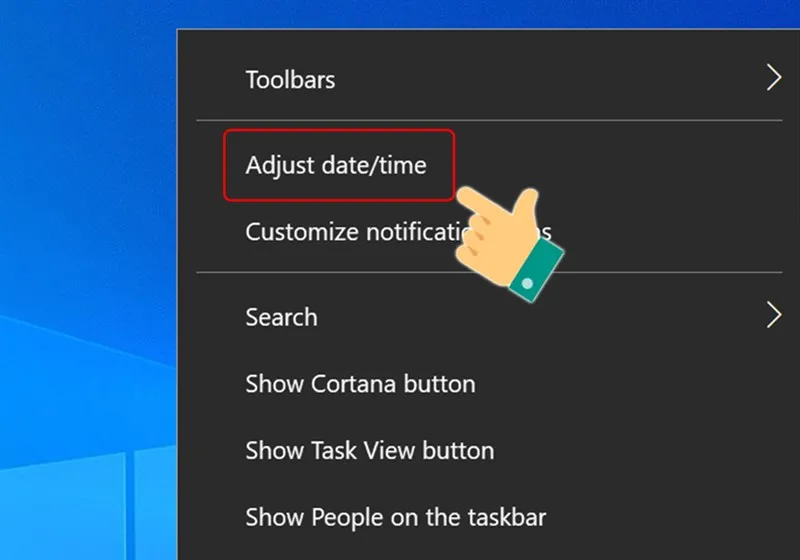 Chọn Adjust date/time
Chọn Adjust date/time
Cuộn xuống danh sách và chọn (UTC +07:00) Bangkok, Hanoi, Jakarta làm múi giờ chính xác cho Việt Nam. Việc này là nền tảng để thời gian hệ thống được đồng bộ hóa đúng cách theo vị trí địa lý.
Bật Tính Năng Tự Động Đặt Thời Gian (Set time automatically)
Sau khi đã chọn đúng múi giờ, bạn tiến hành bật tính năng tự động đặt giờ. Đây là cách giúp máy tính liên tục kiểm tra và điều chỉnh thời gian theo máy chủ của Microsoft.
Bạn chỉ cần gạt thanh trượt Set time automatically sang phải (On). Hệ thống sẽ ngay lập tức thực hiện đồng bộ thời gian qua Internet. Thời gian hệ thống sẽ được cập nhật chính xác trong vòng vài giây.
Cách Điều Chỉnh Ngày Giờ Máy Tính Thủ Công (Khi Không Có Internet)
Trong trường hợp máy tính không kết nối Internet hoặc có sự cố với dịch vụ đồng bộ thời gian trực tuyến, bạn có thể áp dụng cách cài đặt lại giờ cho máy tính thủ công.
Truy Cập Cài Đặt Thời Gian và Ngôn Ngữ (Settings)
Để bắt đầu, bạn cần mở cửa sổ Settings. Cách nhanh nhất là nhấn tổ hợp phím Windows + I. Sau đó, trong cửa sổ Settings, chọn mục Time & language.
 Mở cài đặt trên máy tính Windows 10
Mở cài đặt trên máy tính Windows 10
Trong mục Date & time (hoặc Time & language), bạn sẽ thấy các tùy chọn về thời gian. Các bước điều chỉnh này tương tự cho cả Windows 10 và Windows 11.
Tắt Tự Động và Nhập Ngày Giờ Chính Xác
Trước khi điều chỉnh thủ công, bạn phải tắt tính năng tự động đặt thời gian. Gạt thanh trượt Set time automatically sang trái (Off).
Sau đó, tìm đến mục Set the date and time manually (hoặc tương tự) và nhấn vào nút Change. Một cửa sổ mới sẽ hiện ra cho phép bạn nhập ngày, tháng, năm và giờ, phút, giây một cách chính xác.
Nhập thời gian và ngày tháng hiện tại vào các ô tương ứng. Khi hoàn tất, nhấn Change để lưu lại thiết lập của bạn. Hệ thống sẽ áp dụng thời gian mới ngay lập tức.
Khắc Phục Lỗi Định Dạng Ngày Tháng Năm dd/mm/yyyy
Nhiều người dùng Việt Nam ưa thích định dạng ngày tháng năm theo cấu trúc dd/mm/yyyy (ngày/tháng/năm). Nếu máy tính của bạn hiển thị định dạng khác (ví dụ: mm/dd/yyyy của Mỹ), bạn có thể dễ dàng điều chỉnh.
Điều Chỉnh Định Dạng Khu Vực Trong Settings
Bạn có thể thay đổi định dạng ngày tháng trực tiếp trong phần cài đặt Time & language.
Trong mục Time & language, chọn Region. Tại đây, bạn sẽ thấy mục Regional format (Định dạng Khu vực).
Nhấn vào Change data formats để tùy chỉnh các định dạng khác nhau.
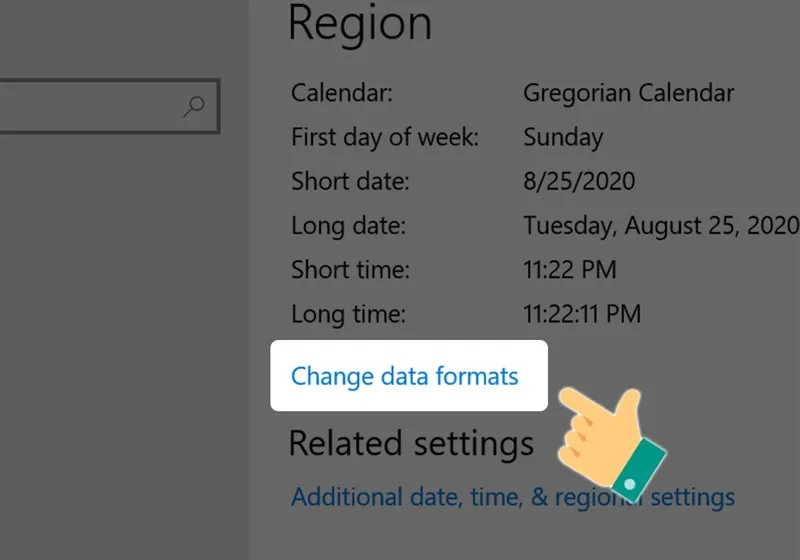 Bạn hãy chọn Change data formats
Bạn hãy chọn Change data formats
Tại các mục Short date, Long date, Short time, và Long time, bạn có thể tùy chọn cấu trúc hiển thị theo ý muốn. Để có định dạng dd/mm/yyyy, hãy chọn cấu trúc ngày ngắn có dạng dd/MM/yyyy.
Thay Đổi Định Dạng Tại Control Panel
Phương pháp thứ hai là điều chỉnh qua Control Panel, một công cụ truyền thống hơn nhưng vẫn hiệu quả.
Bạn mở Control Panel (có thể tìm kiếm qua thanh Taskbar). Sau đó, chọn Clock and Region, và tiếp tục chọn Region.
Một hộp thoại sẽ mở ra. Trong tab Formats, tại phần Format, bạn hãy chọn Vietnamese (Vietnam). Thao tác này sẽ tự động đặt các định dạng ngày, giờ, tiền tệ theo chuẩn Việt Nam, bao gồm cấu trúc dd/mm/yyyy quen thuộc. Nhấn Apply rồi OK để lưu lại thay đổi.
Các Sự Cố Thường Gặp Khi Cài Đặt Lại Giờ Máy Tính
Mặc dù đã thực hiện cách cài đặt lại giờ cho máy tính bằng các bước trên, một số người dùng vẫn có thể gặp phải sự cố. Việc hiểu rõ nguyên nhân sẽ giúp bạn khắc phục triệt để.
Lỗi Ngày Giờ Liên Tục Bị Sai Sau Khi Khởi Động Lại
Đây là sự cố phổ biến nhất, nguyên nhân thường do Pin CMOS (Complementary Metal-Oxide-Semiconductor) trên bo mạch chủ đã hết. Pin CMOS có nhiệm vụ duy trì nguồn điện nhỏ cho chip CMOS, nơi lưu trữ các thiết lập BIOS và đồng hồ thời gian thực (Real-Time Clock – RTC) của hệ thống.
Khi pin hết, mỗi lần tắt nguồn hoàn toàn (rút dây điện hoặc hết pin laptop), các thông số này sẽ bị reset. Do đó, thời gian sẽ trở về một mốc mặc định (thường là ngày sản xuất BIOS) hoặc chạy sai.
Khắc Phục Lỗi Đồng Bộ Thời Gian Internet
Đôi khi, việc bật Set time automatically vẫn không giúp đồng bộ được thời gian. Nguyên nhân có thể do máy chủ đồng bộ thời gian (Time Server) đang gặp sự cố.
Bạn có thể thử đổi sang một máy chủ khác. Truy cập lại Date & time, cuộn xuống và chọn Sync now (Đồng bộ ngay). Nếu vẫn không thành công, hãy nhấn vào Change tại mục Time zone và thử đổi máy chủ đồng bộ thời gian (nếu có tùy chọn trên Windows 11) hoặc tắt/bật lại tính năng đồng bộ. Đảm bảo dịch vụ Windows Time đang chạy (Kiểm tra trong Services.msc).
Kiểm Tra và Thay Thế Pin CMOS
Nếu sự cố thời gian sai lặp lại sau mỗi lần tắt máy, giải pháp duy nhất là thay thế Pin CMOS. Đây là một viên pin dạng đồng xu, thường là loại CR2032, được gắn trên bo mạch chủ.
Việc thay pin đòi hỏi mở vỏ máy tính và thao tác trên phần cứng. Nếu bạn không có kinh nghiệm, hãy mang thiết bị đến trung tâm sửa chữa uy tín để được hỗ trợ. Thay Pin CMOS là giải pháp triệt để cho vấn đề sai giờ vĩnh viễn trên máy tính bàn và một số dòng laptop cũ.
Thời gian hiển thị chính xác trên máy tính là yếu tố thiết yếu để đảm bảo tính ổn định và bảo mật trong công việc hàng ngày. Bằng việc áp dụng các cách cài đặt lại giờ cho máy tính được hướng dẫn chi tiết ở trên, bao gồm việc thiết lập đồng bộ tự động, điều chỉnh múi giờ, và khắc phục lỗi định dạng, bạn có thể hoàn toàn làm chủ hệ thống thời gian của mình. Hãy luôn ưu tiên sử dụng chế độ tự động đồng bộ để đạt được múi giờ chính xác và giảm thiểu các rủi ro liên quan đến thời gian sai lệch.
Ngày Cập Nhật Tháng mười một 21, 2025 by Vinh Vê Vê

Vinh Vê Vê là một nhà sáng lập Leon-live.com và là một trong những người tiên phong trong lĩnh vực đánh giá (review) công nghệ với 9 năm kinh nghiệm tại Việt Nam.